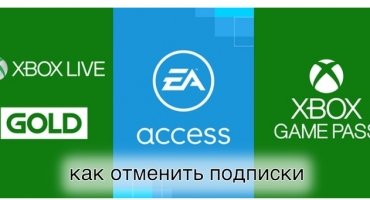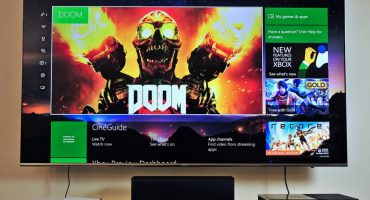Mnoho hráčov sa pýta, či je možné rýchlo pripojiť ps4 k počítačovému monitoru. Najbežnejším dôvodom pripojenia je nedostatok moderného modelu televízie alebo obmedzený prístup k nemu kvôli jeho používaniu inými členmi rodiny. Niektorí používatelia veria, že monitory sú pre hernú konzolu omnoho lepšie. V tomto článku sa budeme zaoberať tým, ako správne pripojiť ps4 k monitoru.
Možnosti pripojenia ps4 k monitoru
Na pripojenie konzoly k monitoru počítača môžete použiť rôzne metódy. Závisia od použitých konektorov. Existuje možnosť, keď sú konzola ps4 a monitor pripojené na diaľku.
Port HDMI
Ak chcete získať obraz a zvuk vo vysokej kvalite prostredníctvom hernej konzoly ps4, musíte použiť konektor HDMI. Malo by sa pamätať na to, že prístav by mal prijímať a nie vydávať údaje.
Problém je v tom, že na mnohých zariadeniach chýba kanál HDMI. Spravidla ide iba o moderné modely.
Samotný proces pripojenia je veľmi jednoduchý a identický, ako v prípade použitia televízora. Možnosť pripojenia konzoly cez kanál HDMI je najoptimálnejšia.
Konektor VGA
Ak sa chcete pripojiť k monitoru vga, budete musieť použiť ďalšie vybavenie. Tento konektor sa najčastejšie používa na počítačových monitoroch. Na pripojenie konzoly potrebujete adaptér HDMI-VGA.
Mnohé z týchto zariadení sú veľmi nízkej kvality, čo vždy neumožňuje dosiahnuť požadovaný výsledok. Odporúča sa kúpiť si drahšiu, ale efektívnejšiu verziu adaptéra. Má ďalší zdroj energie. Vďaka tomu sa video stream prevádza na požadovaný formát.
Kanál DVI
Ak obrazovka vášho počítača umožňuje výstup dvi, potom, rovnako ako v predchádzajúcom prípade, budete musieť kúpiť špeciálny adaptér HDMI-DVI.
Existujú rôzne typy kanálov DVI. Medzi ne patrí:
- DVI-A;
- DVI-I;
- DVI-D.
Pred zakúpením adaptéra by ste preto mali najskôr objasniť port používaný na obrazovke.
Funkcie spájajúce konzolu ps4 s monitorom pomocou adaptérov
Adaptér na konverziu toku videa je malé zariadenie, ktoré pozostáva z:
- Vstupný kanál HDMI
- konektor na pripojenie počítačových reproduktorov alebo slúchadiel, veľkosť vstupu je 3,5 milimetra;
- USB port pre ďalšie napájanie;
- zodpovedajúci výstup vga alebo bvi.
Bez použitia prevodníka video toku nebude možné pripojiť ps4. Video signál sa prenáša prostredníctvom káblového spojenia medzi obrazovkou a konzolou. Ak chcete získať zvuk, musíte si navyše kúpiť slúchadlá alebo reproduktory s konektorom s veľkosťou tri a pol milimetra.
Ak v tých prípadoch, keď sú konzoly pripojené pomocou týchto prevodníkov, nie je obraz, musíte zmeniť použité rozšírenie. Je to spôsobené skutočnosťou, že zariadenie nie je schopné reprodukovať obrázky v rozšíreniach 1080p a 1080i, ktoré vydávajú tenké herné konzoly ps4 a ps4.
Ak chcete zmeniť nastavenie rozlíšenia, musíte vykonať nasledujúce kroky:
- Zakázať hernú konzolu.
- Súčasne stlačte tlačidlá napájania a vysúvania.
- Tlačidlá musíte držať stlačené, kým konzola nevysiela dve pípnutia.
- Na obrazovke sa zobrazí ponuka nastavení, mali by ste vybrať položku - zmeniť rozlíšenie av budúcnosti zvoliť 720p.
Pripojenie vzdialenej konzoly k monitoru PC
Táto voľba vyžaduje prístup na internet a použitie špeciálneho programu. Umožňuje vám využívať možnosti hernej konzoly na obrazovkách osobných počítačov aj mobilných zariadení.
Na začiatku bude používateľ povinný nainštalovať program Remote Play a zaregistrovať sa v sieti PS Network. V nastaveniach mobilného zariadenia musíte nainštalovať najväčšiu dostupnú príponu.
Ďalej budete musieť vykonať potrebné nastavenia priamo na hernej konzole. Medzi ne patrí:
- Dajte povolenie na vzdialené prehrávanie.
- Ako hlavný systém vyberte hernú konzolu. Toto sa vykonáva v časti Nastavenia účtu.
- Vykonajte nastavenia pre odpočinkový režim a ponechajte tam hodnotu - internet. Dajte povolenie na spustenie stanice prostredníctvom siete.
- Program zostane stiahnutý do počítača a automaticky nájde pripojenú stanicu k účtu a požiada vás o zadanie prístupového kódu. Ak ho chcete získať, musíte prejsť na nastavenia prehrávania a vybrať funkciu „Pridať zariadenie“.
V budúcnosti bude musieť užívateľ pripojiť joystick cez portál USB. Je možné ovládať myš a klávesnicu.
Pripojte ps4 k notebooku
Prítomnosť obrazovky na prenosnom počítači je sprevádzaná záujmom o možnosť pripojenia hernej konzoly k tomuto zariadeniu. Okrem toho je vybavený kanálom HDMI. Problém je však v tom, že kanál je určený na distribúciu obrazu do iných zariadení. Nie je schopný nezávisle prijať obraz.
Aby ste mohli prehrávať video z hernej konzoly, musíte na pripojenie notebooku použiť špeciálny adaptér. Pripája sa k portu USB. Zároveň by ste sa nemali spoliehať na vysoko kvalitný obrázok.
Ďalšou možnosťou je vzdialené spojenie analogicky s predtým zvažovanou možnosťou.
Úprava obrazu
Ak chcete nakonfigurovať obraz na obrazovke pomocou pripojenej hernej konzoly, musíte venovať pozornosť možnostiam konzoly a použitého monitora.
Herná konzola ps4 môže poskytovať rozlíšenie 1080p, model Pro - 4K. Možnosti zariadenia závisia od typu kanála použitého na prenos údajov. Port VGA je schopný poskytovať rozlíšenie obrazovky 640x480, DVI - 1920x1080, HDMI - 2560x1600.
Odporúčania pri výbere monitora pre hernú konzolu ps4
Ak potrebujete monitor kúpiť priamo na použitie v hernej konzole, musíte vziať do úvahy rôzne faktory:
- Herné konzoly ps4 a ps4 slim nie sú schopné vytvoriť obrázok v rozlíšení 4 kB. Preto by ste si nemali kupovať monitor so špecifikovanou funkciou. Toto bude sprevádzané iba plytvaním peniazmi.
- Aby ste dosiahli plynulý obraz, musíte si kúpiť monitor s obnovovacou frekvenciou šesťdesiat alebo sto dvadsať Hertzov.
Hernú konzolu ps4 môžete pripojiť k monitoru. Okrem toho existujú rôzne možnosti, ako túto myšlienku premeniť na skutočnosť. Hlavným prostriedkom na vydávanie obrázkov zo set-top boxu sú televízory najnovšej generácie.